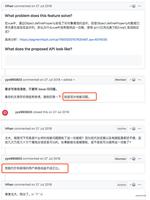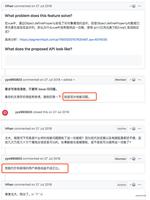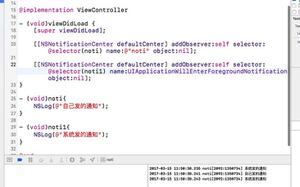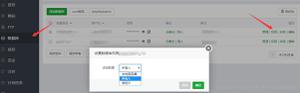游戏电脑无法连接到电视?这是修复方法
当您想要放松并享受最新的 AAA 游戏的所有荣耀时,您尝试将游戏电脑连接到电视。然而,它看起来并没有工作,因为电视没有显示信号,或者你看到的是黑屏。如何解决这个问题并享受游戏过程?
当游戏电脑无法连接到电视时,检查系统是否检测到外接显示器。将 HDMI 电缆插入显卡并安装最新的显示驱动程序会有所帮助。如果仍然不起作用,请运行硬件和设备疑难解答。
这里有一份内容丰富的指南,可帮助您诊断游戏电脑无法连接到电视的原因。它还包含根据系统中导致此问题的原因修复此问题的提示。
1. 确保所有电缆均正确插入
当您的游戏电脑无法连接到电视时,请检查电缆。根据您的电视支持的类型,您将使用以下电缆之一:
- VGA 电缆。
- DVI 电缆。
- HDMI 电缆。
确保电缆已正确插入,即,如果轻轻拉动电缆,电缆不会从端口中脱出。打开游戏电脑并检查电视是否接收到信号并将其显示在屏幕上。如果这不能解决您的问题,请继续执行下一步。
2. 在电视上选择正确的信号源
将电视连接到游戏电脑后,您可能在电视上看不到任何内容,因为默认选择了错误的信号源。例如,当电视使用HDMI 1作为信号源时,将 HDMI 电缆插入电视的 HDMI 端口。
首先,确定将电缆插入电视的哪个端口。大多数电视都有一些 HDMI 端口,每个端口都通过一个小标签或旁边的印刷来识别。
现在,打开电视并选择来源。无论型号如何,您都应该能够直接通过遥控器执行此操作。否则,您必须进入设置并找到此选项。如果您找不到此设置,请参阅电视的用户手册,其中包含您需要的所有说明。
这个方法解决了您的问题吗?如果答案仍然是否定的,请尝试下一步。
3. 重新安装显卡
有时,游戏电脑中的独立显卡处理单元 (dGPU)会松动。当您拿着计算机四处走动时,可能会发生这种情况。
如果您购买了预装游戏电脑并且这是您第一次使用它,也可能出现这种情况。在运输预制游戏电脑时,制造商可能没有正确连接所有部件,或者部件在运输过程中松动。
以下是重新安装显卡的方法:
- 打开游戏电脑机柜的侧面板。如果您需要这方面的帮助,请务必参阅机柜的用户手册。
- 找到显卡并拔下与其连接的电源线。这可以防止拉出显卡时电缆损坏。
- 将显卡从主板上取出。根据您的机柜,您可能需要卸下机壳背面的螺钉。
- dGPU 连接到主板的外围组件互连快速 (PCIe) 可能具有锁定机制(例如夹子),以将显卡固定到位。推动卡扣,即可取出显卡。
- 将显卡放回主板上的同一个 PCIe 插槽中,并将电源线插入 dGPU。
连接游戏电脑后,您能在电视上看到任何内容吗?如果答案是否定的,请转到下一步。
4. 将电缆插入游戏电脑上的正确端口
我们都经历过这样的情况——当我们第一次拿到系统时,试图弄清楚为什么我们的电脑不会显示任何输出,却发现我们将显示器/HDMI 电缆插入了错误的端口。
查看游戏电脑机柜的背面。您会在机箱顶部附近找到 DVI、HDMI 和 VGA 端口。这些端口连接到主板,这意味着您需要一个带有集成图形处理单元 (iGPU) 的中央处理单元 (CPU)。
如果您需要帮助确定您的游戏 PC 的 CPU 是否具有 iGPU,请在线搜索型号。
对于没有 iGPU 的 CPU,您需要将显示器/HDMI 电缆直接连接到 dGPU(也称为显卡)。在游戏 PC 机箱的背面,查找 dGPU 的显示/HDMI 端口。
打开游戏电脑和电视。这个解决方案对您有用吗?如果没有,请转到下一步。
5. 检查游戏电脑是否检测到电视
您应该查明您的游戏电脑是否可以将电视检测为显示器。这是至关重要的,因为只有当电视对系统可见时,所有其他步骤才会起作用。以下是您在游戏电脑上检查这一点的方法。
- 登录您的系统,右键单击桌面,然后选择“显示设置”选项。您还可以搜索显示。按Windows键,输入Display,然后选择第一个搜索结果。
- 向下滚动直到找到多个显示器。下面是一个“检测”按钮。单击它,系统将尝试连接到电视。
如果游戏电脑检测到电视,系统会通知您。您还可以向后滚动并查看是否出现“重新排列您的显示”选项。现在按Windows 键 + P 打开“项目”菜单。选择四个选项之一,然后检查电视是否充当显示器。
查看电视的分辨率和刷新率,确保其与电视本身支持的分辨率相匹配。
您可以在“显示”菜单中的“显示分辨率”下更改分辨率。对于刷新率,请向下滚动直至找到“高级显示设置”。打开它可以看到刷新率。
如果仍然无法连接到电视,请尝试将电缆插入不同的端口,看看是否有效。例如,不要使用 HDMI 1,而是使用 HDMI 2。如果您有额外的电缆,则可以使用它来确定电缆是否有问题。
如果在将游戏电脑连接到电视后仍然看不到电视上的任何内容,请尝试下一个解决方案。
6.全新安装最新的显示驱动程序
当您将电脑连接到任何外部显示器(例如电视或游戏显示器)时,损坏或旧的显示驱动程序可能会导致问题。确保驱动程序没有问题的最佳方法是在系统上安装最新驱动程序之前将其卸载。
如果您有配备 iGPU 或 AMD dGPU 的 AMD CPU,更新 Windows 也可能会更新您的显示驱动程序。这可能会导致您的 GPU 出现很多问题。如果您在更新后突然遇到问题,这可能是罪魁祸首。
以下是从游戏电脑中删除显示驱动程序的方法。
- 下载显示驱动程序卸载程序。该软件与所有显卡供应商兼容 – AMD、Intel 和 NVIDIA。
- 将系统引导至安全模式。
- 这是有关如何操作的简单指南。如果您需要有关我们所示步骤的帮助,您也可以按照Microsoft提供的指南进行操作。
- 按Windows 键,输入恢复选项,然后将其打开。
- 导航到高级启动并选择立即重新启动。等待您的电脑重新启动。
- 进入高级启动菜单后,选择“疑难解答”。
- 导航至以下选项 –高级选项>启动设置>重新启动。系统现在将重新启动并显示启动设置菜单。
- 选择启用安全模式。
- 输入您的登录详细信息。
- 登录后,找到显示驱动程序卸载程序并将其打开。由于它是 .zip 格式,因此您需要 WinRAR、WinZip或7-Zip等软件。
- 解压文件后,打开文件夹并运行 DDU。它将要求您在驱动器上选择一个位置来提取软件。
- 打开新解压的文件夹并运行Display Driver Uninstaller。您必须授予管理员访问权限才能打开该软件。
- 阅读弹出窗口并选择“确定”。
- 将出现另一个菜单(选项)。您可以在此处选择和取消选择有关要从系统中删除的内容的各种选项。单击“关闭”,因为除非您确定这些设置,否则您不必更改任何内容。
- 在左侧,您将看到“选择设备类型”。单击它并选择 GPU。软件会自动选择供应商。如果不正确,您应该更改它。
- 选择清理并重新启动。按照所有说明进行操作并等待系统重新启动。
您已成功从系统中删除所有显示驱动程序。现在您可以开始下载适用于您的 GPU 的最新驱动程序。根据您的显卡制造商,请访问以下链接。
- AMD。
- 英特尔。
- 英伟达。
激活安装程序并按照提示进行安装。如果您可以选择进行全新安装,请使用它。
安装显示驱动程序后,重新启动系统并将游戏电脑连接到电视。您的系统中是否已解决此问题?如果您在电视上仍然看不到任何内容,以下解决方案可以为您提供帮助。
7. 在兼容模式下安装显示驱动程序
兼容模式允许您像使用早期版本的 Windows一样运行该软件。这有助于解决由于不兼容而导致的各种问题,这些问题可能在安装主要操作系统更新时发生(例如从Windows 7到Windows 10或从Windows 10到Windows 11)。
- 在尝试此方法之前,请确保在安全模式下运行DDU以完全删除显示驱动程序。
- 转至为您的系统下载显示驱动程序的驱动器位置。
- 右键单击该软件并选择属性。
- 在新的弹出窗口中,找到兼容性并选择它。
- 在兼容模式下,选择“以兼容模式运行此程序”。这允许您与其下方的下拉菜单进行交互。
- 单击下拉菜单并选择以前的 Windows 版本。例如,如果您运行的是 Windows 11,请选择 Windows 10 或 Windows 8。
- 单击“确定”并运行安装程序。授予管理员访问权限并按照应用程序中的说明进行操作。
- 如果安装程序没有自动重启电脑,请重新启动电脑。
如果这对您不起作用,请尝试下一个方法。
8. 运行硬件和设备故障排除程序
如果您在使用系统时遇到问题,Windows 可以通过提出建议轻松解决问题。它是在故障排除程序的帮助下完成的。
以下是在游戏电脑上运行它的方法:
- 按 Windows 键并键入 cmd。第一个搜索结果是命令提示符。更改以管理员身份运行并为其分配必要的权限。
- 复制以下命令并将其粘贴到命令提示符中 – msdt.exe -id DeviceDiagnostic
- 按 Enter 键。这将打开硬件和设备故障排除程序。
- 选择“下一步”并按照说明进行操作。
如果您没有从该解决方案中得到任何结果,请尝试最后一种解决方案。
9. 重新启动您的电视和游戏电脑
执行电源循环可以解决电视和游戏电脑的一些问题。此故障排除步骤很有帮助,尤其是当您的系统无法识别电视等连接设备时。这就是你需要做的。
个人电脑
- 按Windows 键并选择电源图标。
- 单击“关机”并等待电脑关闭。
- 从系统上拔下电源线。您会在柜子的背面找到它。
- 按住电脑的电源按钮60 秒然后松开。
- 将电源线插入系统。
- 启动你的电脑。
电视
- 用遥控器关闭电视。
- 拔下连接到电源插座的电源线。
- 等待60 秒,然后将电源线连接回插座。
- 打开电视。
这应该可以解决您的游戏电脑无法连接到电视的问题。如果仍然无法解决此问题,请检查您的系统是否可以与其他显示器配合使用。
通过此测试意味着您的电脑没有任何问题。否则,您需要致电专家来帮助您。
同样,看看您是否可以将电视连接到其他设备,例如笔记本电脑。如果不能,您应该致电客户支持,因为您的电视可能有问题。
最后的想法
当游戏电脑无法连接到电视时,这可能会令人非常沮丧。我们希望能够为您解决这个问题。在向专家寻求帮助之前,请确保认真完成每个步骤。
以上是 游戏电脑无法连接到电视?这是修复方法 的全部内容, 来源链接: utcz.com/dzbk/941010.html